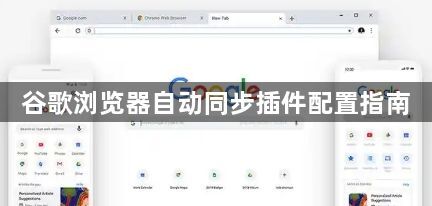
一、启用谷歌浏览器同步功能
1. 打开设置:打开谷歌浏览器,点击右上角的三点菜单,选择“设置”。
2. 进入同步设置页面:在设置页面中,找到“用户”或“多用户”相关选项,点击进入。在这里,可以看到已添加的所有账户,选择想要进行同步设置的账户,点击进入其详细设置页面。
3. 开启同步功能:在账户设置页面中,找到“同步”相关选项,确保其处于开启状态。如果之前未开启过,此时可以点击开启,并根据提示进行一些基本的配置,如选择要同步的数据类型等。
二、安装和配置特定同步插件
1. 访问Chrome网上应用店:在谷歌浏览器中,输入Chrome网上应用店的网址(https://chrome.google.com/webstore/),或者通过浏览器的菜单中的“更多工具”-“扩展程序”进入扩展程序管理页面,然后点击“打开Chrome网上应用店”。
2. 搜索同步插件:在Chrome网上应用店的搜索框中,输入你想要的同步插件的关键词,如“密码同步”“书签同步”等,然后从搜索结果中选择适合的插件。建议选择评价较高、更新较及时的插件。
3. 安装插件:点击选中的插件的“添加到Chrome”按钮,浏览器会弹出确认安装的提示,点击“添加扩展程序”即可开始安装。安装完成后,插件的图标会出现在浏览器的工具栏中。
4. 配置插件:不同插件的配置方法可能有所不同,但一般来说,点击插件图标会弹出插件的设置页面。在这里,你可以根据插件的功能和自己的需求进行配置,如设置同步的频率、选择要同步的具体内容等。例如,对于密码同步插件,你可能需要设置主密码,以及选择要同步的密码类型等。
三、管理同步数据和设备
1. 查看同步数据:在谷歌浏览器的设置页面中,找到“同步”相关选项,点击进入后可以查看当前已同步的数据类型和状态。例如,你可以看到书签、历史记录、密码等是否已成功同步。
2. 调整同步设置:如果需要调整同步的数据类型或其他设置,可以在同步设置页面中进行操作。例如,你可以选择只同步部分数据,或者更改同步的频率等。
3. 管理设备:当你在多个设备上使用同一谷歌账户登录并开启同步功能后,你可以在设置页面中管理这些设备。例如,你可以撤销某个设备的同步权限,或者查看所有已同步设备的信息等。
